上节课大家已经体验到了Excel的操作了,如果成功做完了小例子,那就更牛气了,但只会操作不懂里面的术语和原理就不太好了,本节课带领大家初始熟悉一下Excel的环境、基本概念和基础操作。咱要做个有文化的Excel人。
记住快捷键,秒杀老司机!
1、基本概念
大家把这里当做字典,可以直接略过,在下面文章中遇到了不懂的词,再回来查什么意思即可。
工作簿:打开(新建)一个Excel文件,就是一个工作簿,可以理解成一个(记账)笔记本
工作表(sheet):一个工作簿可以包含多个工作表,表格和图表都是在工作表中完成的,一个工作表就相当于是笔记本中一页纸。在Excel的左下角可看到工作簿中包含的工作表:

单元格:工作表中的每一个小方格被称作单元格
菜单:菜单是各种命令(按钮)的集合(现在版本的Excel把工具栏与菜单的展示进行了合并,更方便了用户操作)。菜单分为一级菜单和二级菜单,一级菜单包含二级菜单,二级菜单包含各种操作,有很多操作还可以打开下拉列表选择更多或更详细的操作。
样式:样式其实就是对表格的美化(和美颜相机一样的作用),样式包含各种美化的属性,相当于是对各种美化效果打包后的模板,然后可以快速实现对表格的美化。Excel自己包含了很多的快速样式,可以直接使用。
单元格格式:是每一个具体单元格的样式和属性的集合。
数据格式:也是单元格格式的一种,目的是设置单元格内数据的展示形式,如:显示的数字保留各级小数点、日期显示格式、货币显示格式($,¥)、百分比显示等。
2、环境
大家一想到肯定是各种软件入门书籍中的环境介绍,那么多截图,还不如直接打开Excel看看呢,咱们想法一致,这里来点实用的,主要靠实操来熟悉环境,不过还是得上张图简单介绍下。

3、基本操作
3.1、文件操作
文件的操作,其实就是对工作簿的操作,主要包括新建、保存、另存为、打开、切换、关闭工作簿和退出程序。
3.1.1、新建
方式一:直接打开Excel程序,默认新建一个空白的工作簿;
方式二:【文件】-->【新建】-->【空白工作簿】

方式三:使用快捷键【Ctrl+n】
注:系统为新建的工作簿起一个默认的名字“工作簿+数字”,数字从1开始逐个往上加,如:《工作簿1》、《工作簿2》
3.1.2、保存
方式一:点击工具栏【保存】按钮;
方式二:点击菜单【文件】-->【保存】;
方式三:使用快捷键【Ctrl+s】;
保存后,弹出窗口,选择把文件保存的目录,然后为文件命名,点击【保存】即可。

3.1.3、另存为
同“保存”的第二种方式,点击菜单【文件】-->【另存为】
3.1.4、打开
方式一:找到需要打开的文件,直接双击文件即可;
方式二:点击菜单【文件】-->【打开】-->选择文件-->【打开】;
方式三:快捷键【Ctrl+o】;

3.1.5、切换
同时打开多个工作簿时,发现只能看到一个工作簿在Excel中,一般大家通过任务栏来切换工作簿,其实可以直接在Excel程序中进行切换,这样也很方便的;
方式一:点击“还原窗口”按钮,拖动工作簿标题栏,找到选择的工作簿;根据需要点击“最大化”铺满整个程序屏幕;

方式二:点击菜单【视图】-->【窗口】-->【切换窗口】,选择相应的工作簿;
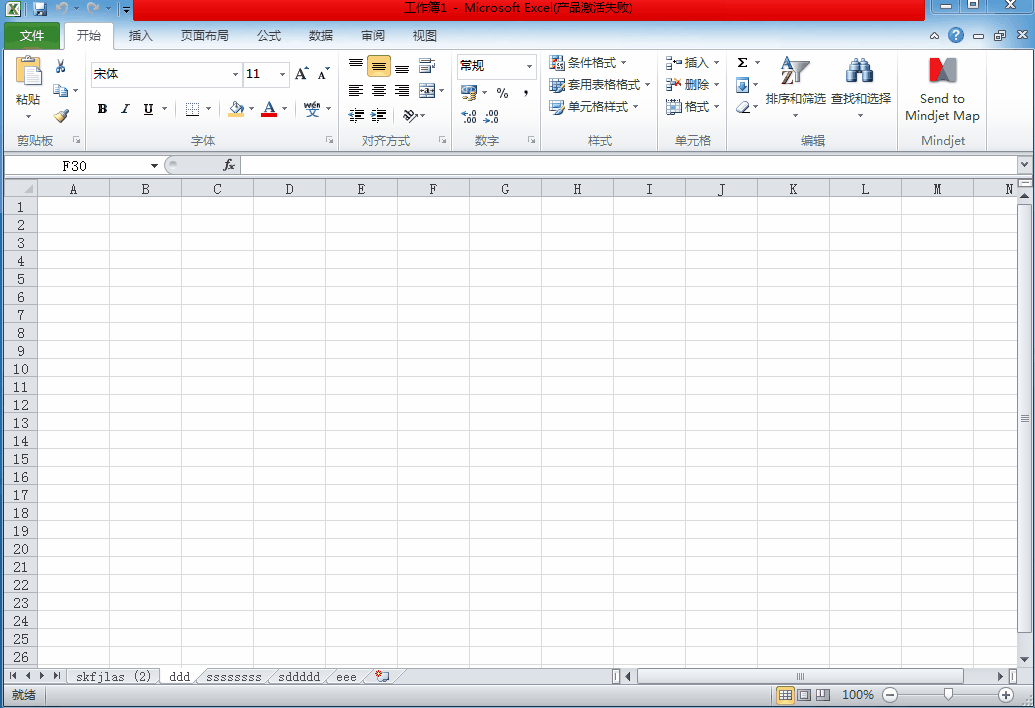
方式三:快捷键【Ctrl+Tab】,逐个切换工作簿;
3.1.6、关闭
方式一:点击菜单【文件】-->【关闭】
方式二:点击工作簿的关闭按钮,注意关闭按钮的位置,区分Excel程序的关闭按钮
方式三:快捷键【Ctrl+w】
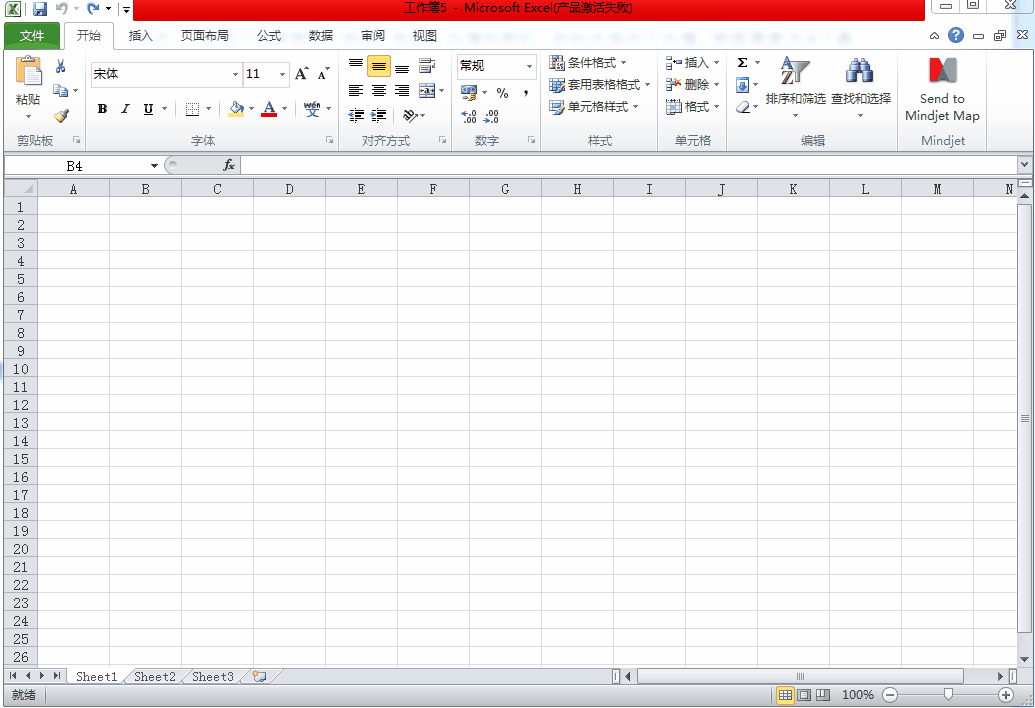
3.1.7、关闭Excel程序
方式一:点击菜单【文件】-->【退出】

方式二:点击Excel程序的关闭,一定注意区分工作簿的关闭按钮

方式三:快捷键【Alt+F4】
记住快捷键,秒杀老司机!
更多教程请关注微信公众号“小块熊”,本教程在公众号也有发布。
